갤럭시s10 화면분할 멀티 윈도우 사용방법 앱 두개를 한번에!!
- IT&블로그
- 2020. 4. 9.
갤럭시s10 5G를 사용하고있습니다. 기존에 사용하던 폰과 다르게 화면이 조금 큰 편이라서 어떻게 이용하면 좋을지 고민했었는데 요즘은 한 화면에 앱 2개를 나눠서 편리하게 사용하고있습니다. 대부분은 유튜브로 영상 재생시키고 남은 반쪽은 인터넷이나 웹서핑을합니다. 간단하게 갤럭시 화면분할 또는 멀티 윈도우 사용하는 방법을 소개하겠습니다.
갤럭시S10 화면 분할 방법 (멀티 윈도우 - 분할 화면으로 사용하기 )

주로 사용하는 갤럭시의 화면입니다. 유튜브는 따로 사진찍기 뭐해서 청와대로 해놨고 하단은 네이버 앱으로 한 화면에 2개의 앱을 사용하는 사진입니다. 이 화면분할 혹은 멀티윈도우를 응용하면 매우 편리하게 사용할 수 있습니다. 유튜브를 보면서 친구와 카톡을 할 수 있고 혹은 인스타그램 하면서 카톡도 할 수 있겠죠. 기존에는 하나의 앱만 사용했는데 2개를 이용할 수 있으니 편리합니다.
삼성전자의 인터페이스 One UI 2.0이 적용된 모델들은 대부분 이용가능합니다. 최신기종의 삼성 스마트폰이라면 거의 비슷한 방법으로 사용할 수 있습니다.

네비게이션바의 최근앱보기 버튼을 누르면 (스마트폰의 하단 맨 좌측에 위치한 가상 버튼) 사용자가 이용했던 앱들의 목록이 나타납니다. 여기에서 멀티화면 상단에 위치시킬 앱을 선택해서 앱 아이콘을 터치하면 하단 팝업으로 "앱 정보 / 분할 화면으로 열기 / 팝업 화면으로 보기 / 앱 화면 비율 변경 / 앱 잠그기 " 메뉴가 나타납니다.
딱보면 아시겠지만 분할 화면으로 열기는 해당 앱을 스마트폰 상단 절반에 위치시킵니다. 팝업 화면으로 보기는 앱을 작은 팝업 형태로 만들어 화면의 뛰우는 방식이구요. 분활 화면으로 열기를 선택합니다.

화면을 분할해서 상단에 위치할 앱을 선택했으니 이제 하단에 위치할 앱을 고르면됩니다. 최근 사용했던 앱 목록에서 고를수 있고 아님 스마트폰에 설치된 앱들 중에서 고를 수 있습니다. 저는 계산기를 한번 선택해서 멀티 윈도우 하단에 위치 시키겠습니다.
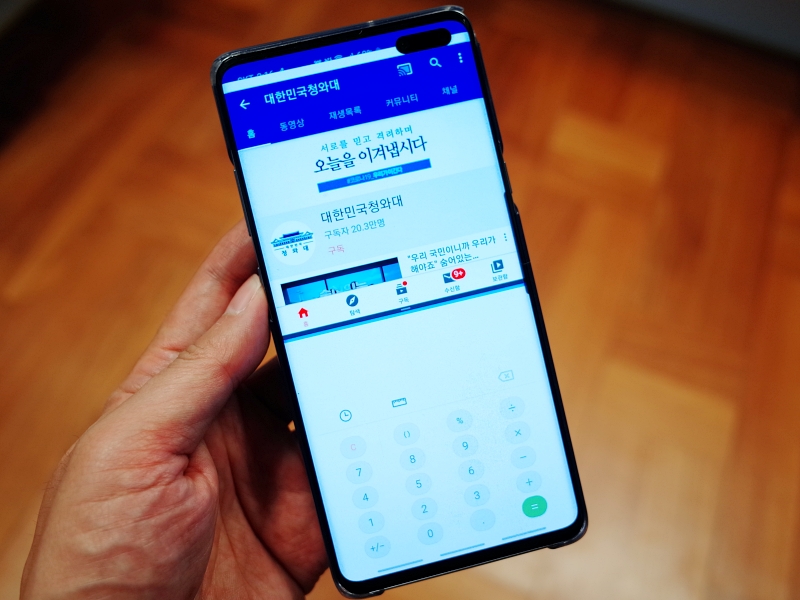
정상적으로 화면이 잘 분할됐습니다. 이렇게 2개의 앱을 놓고 사용중에 각 액들의 화면 크기를 변경하고 싶다면 중앙의 경계선을 터치하고 위 / 아래로 움직이면 선택된 화면의 크기를 변경할 수 있습니다. 둘 중 하나의 앱을 끄고 싶다면 화면 크기 변경처럼 터치하고 위로 쭈욱 올려버리면 선택된 앱은 종료되고 남은 앱만 전체 크기로 바뀝니다.
갤럭시 분할화면 멀티윈도우를 저장해놓고 사용하자 app pair
매번 이런식으로 분할 화면을 설정하는 일도 귀찮습니다. 그렇기에 약간 단축키? 느낌처럼 이런 분할 화면을 저장해놓고 필요한 순간마다 아이콘 터치 한번으로 멀티 윈도우로 바꿔주는 기본 기능이 있습니다. 바로 "app pair" 입니다.
설정 - 디스플레이 - Edge screen - Edge 패널 - 애플리케이션 => 편집에서 App pair 설정

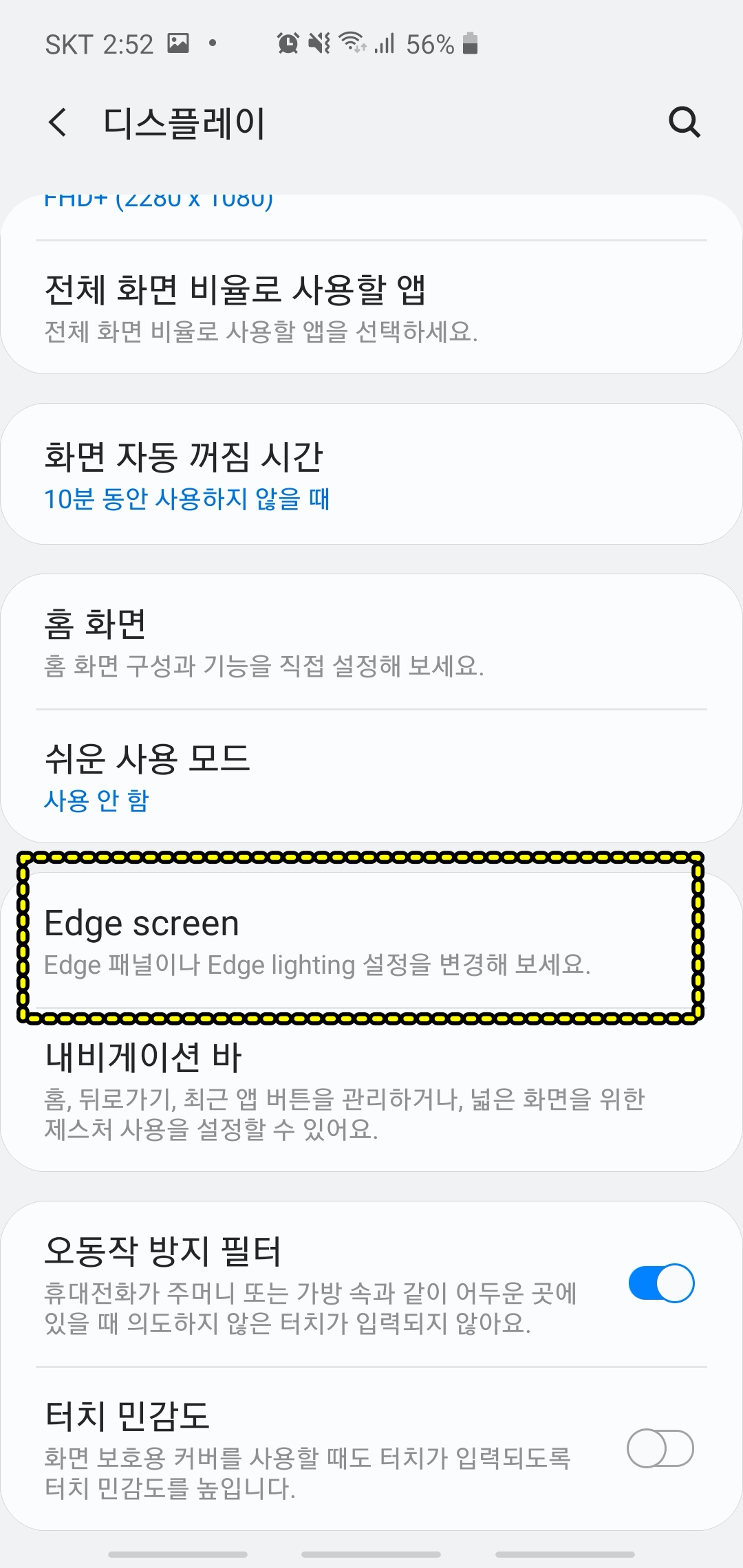

다만 Edge 기능을 활성화 시키고 메뉴에서 해당 기능을 단축키처럼 사용할 수 있습니다. 그래서 설정에서 Edge 패널을 활성화 시킵니다.


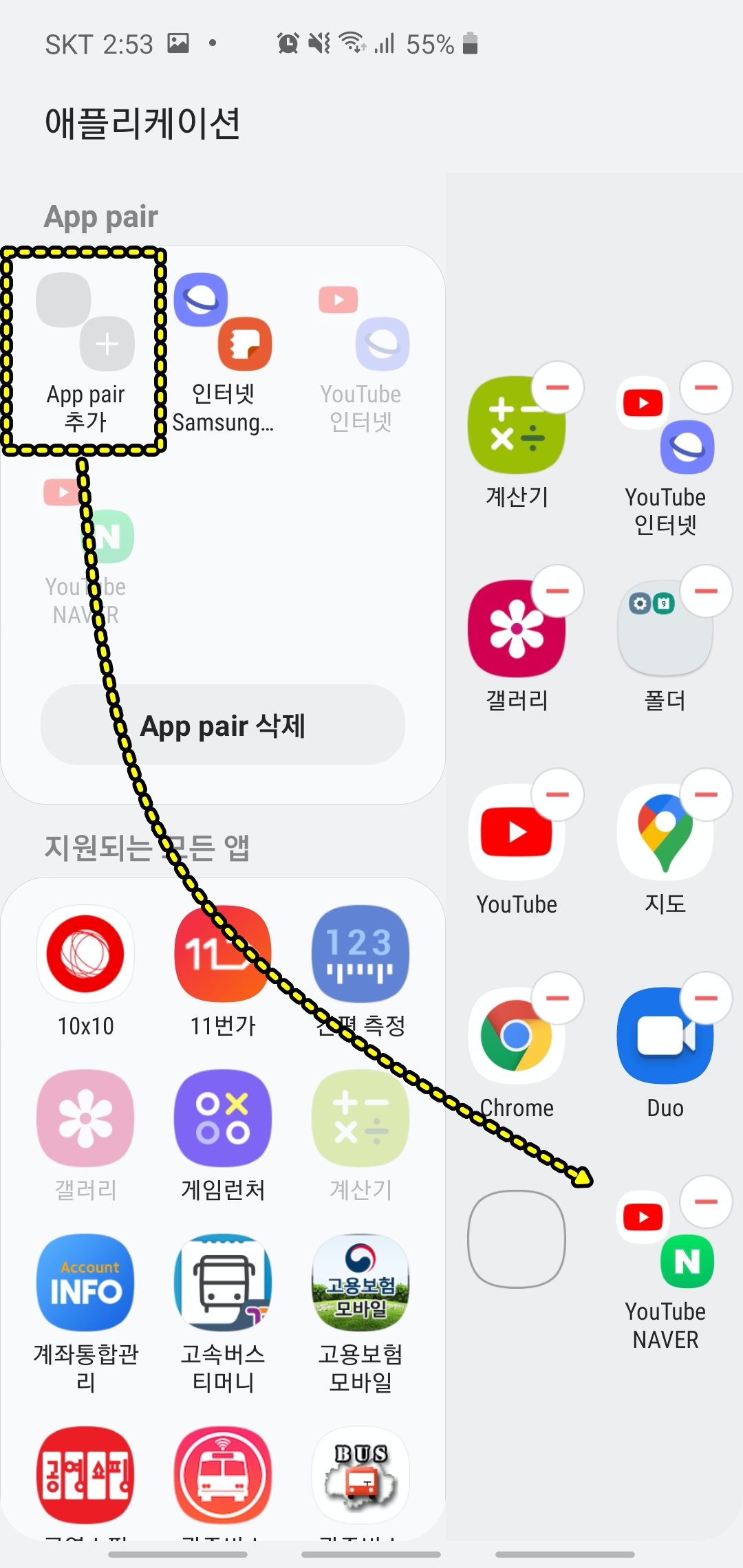
스마트폰 화면에서 엣지 패널을 열어 하단의 편집을 누르면 "App pair 추가" 버튼이 보입니다. 해당 버튼을 눌러서 상단/하단에 위치한 앱을 선택한 뒤 저장하면 우측에 패널에 보이는것처럼 화면분할 app pair가 적용된 아이콘들이 설정됩니다.

app pair 추가에서 원하는 앱들 하단에서 선택하고 완료만 누르면 끝납니다. 이제 Edge 패널에서 꺼내서 갤럭시 화면분할 멀티 윈도우 기능을 잘 쓰면됩니다.
최근 앱 다시보기 -> 앱 선택 -> 화면 분할로 열기 -> 하단에 위치할 앱 선택 -> 화면분할 끝
'IT&블로그' 카테고리의 다른 글
| 넷플릭스 무료 영화 시리즈 콘텐츠 10편 소개 (0) | 2020.09.02 |
|---|---|
| 맥북 앱 깔끔하게 삭제하는 방법 appcleaner 사용 (0) | 2020.09.01 |
| 한글 무료 폰트 "안심글꼴 71종" 모음집 설치방법 (0) | 2020.04.04 |
| 에너지효율 1등급 가전 제품 조회와 환급신청 방법 (0) | 2020.03.24 |
| 현대해상 하이카 긴급출동 배터리 충전 서비스 이용 방법 (0) | 2020.03.24 |